Come funziona una tabella pivot nei fogli di calcolo
Aggiornato il:
Guida alla Tabella Pivot su Excel e Fogli Google, per ordinare, filtrare e riassumere dati e valori diversi
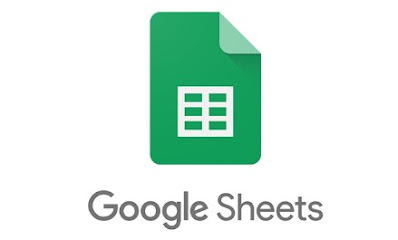 Uno degli strumenti più utilizzati in ufficio quando lavoriamo su fogli di calcolo è la tabella pivot, che permette di riunire in maniera ordinata dati ed effettuare calcoli in maniera rapida ed efficace. Con una Tabella Pivot è possibile organizzare dati, elencare valori univoci, creare report, filtrare dati ed analizzarli senza bisogno di scrivere formule complicate.
Uno degli strumenti più utilizzati in ufficio quando lavoriamo su fogli di calcolo è la tabella pivot, che permette di riunire in maniera ordinata dati ed effettuare calcoli in maniera rapida ed efficace. Con una Tabella Pivot è possibile organizzare dati, elencare valori univoci, creare report, filtrare dati ed analizzarli senza bisogno di scrivere formule complicate.Chi lavora da tempo con Excel molto probabilmente già sa come creare una tavella pivot al volo, ma se siamo utenti alle prime armi o lavoriamo da poco in un ufficio, possiamo recuperare le conoscenze necessarie in questa guida, dove vi mostreremo come creare tabella pivot su Excel.
Se in ambito casalingo preferiamo utilizzare Fogli Google (il foglio di calcolo offerto gratuitamente da Google) o LibreOffice, in questa guida vi mostreremo anche realizzare una tabella pivot su questi servizi, così da non dover acquistare per forza Microsoft Office per i calcoli e le tabelle realizzate in casa o per scopi didattici.
Se disponiamo di Office e di riflesso di Excel vi consigliamo di usare subito questo ottimo programma per realizzare le tabelle pivot, così da imparare subito ad utilizzarlo al meglio. Se non abbiamo una licenza di Office non disperiamo: possiamo comunque creare dei fogli Excel con tabelle pivot utilizzando Fogli Google o LibreOffice, entrambi gratuiti.
Realizzare tabella pivot su Excel
Per iniziare la creazione della tabella pivot, inseriamo all'interno di un foglio di calcolo vuoto su Excel tutti i dati che dovremo utilizzare, utilizzando possibilmente delle colonne e delle righe separate per ogni gruppi di dati (un elenco di spese o di entrate finanziare per esempio, suddiviso per ogni mese dell'anno). Affinché la tabella sia la più precisa possibile, aggiungiamo sempre delle intestazioni in alto sulle colonne, così da rendere la creazione della tabella davvero molto semplice.
Dopo aver inserito i dati all'interno delle celle, selezioniamo tutti i dati tenendo premuto il tasto sinistro del mouse sulla voce in alto a sinistra e includendo tutte le celle, portiamoci quindi nel menu in alto Inserisci e facciamo clic sul pulsante Tabella pivot.
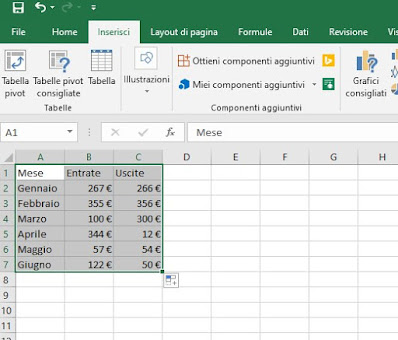
Si aprirà una piccola finestra, dove dovremo solo confermare la selezione di celle e dove salvare la tabella pivot (se nello stesso foglio di calcolo o in un altro). Dopo aver preso visione dei dati, facciamo clic su OK per generare la tabella pivot; si aprirà una finestra laterale sulla destra, in cui dovremo scegliere i campi della tabella pivot e scegliere i filtri, le colonne, le righe e i valori da inserire all'interno della tabella. La maggior parte delle volte è sufficiente spuntare le voci presenti nella parte superiore della finestra di composizione per vedere la tabella pivot già formata (e preimpostata per fare il totale di tutte le colonne).

Se i dati per la tabella sono abbastanza ordinati, non dovremo nemmeno intervenire negli altri campi Colonne e Righe, visto che saranno già compilati correttamente (in caso di problemi possiamo sempre intervenire, così da modificare la struttura della tabella pivot che stiamo realizzando).
Se desideriamo effettuare sottrazioni, moltiplicazioni, divisioni o altri tipi di calcolo, portiamoci nella sezione Valori in basso a destra, facciamo clic su una delle voci presenti e selezioniamo Impostazioni campo valore, così da poter scegliere quale tipo di calcolo effettuare.
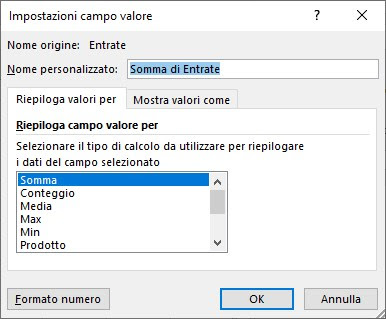
Da questa stessa finestra facciamo clic su Formato numero e scegliamo che formato dare ai dati nella tabella (se stiamo facendo un calcolo con gli Euro, scegliamo Valuta).
In maniera simile possiamo generare velocemente tabelle pivot portandoci in Inserisci e facciamo clic sul pulsante Tabelle pivot consigliate; in questo modo Excel effettuerà la gran parte degli adattamenti, lasciando a noi solo l'inserimento dei campi di calcolo e della modifica dei valori inseriti all'interno di essa.
Realizzare tabella pivot su Fogli Google
Anche su Fogli Google (o Google Sheets) possiamo creare tavelle pivot in maniera estremamente semplice e immediata, senza dover nemmeno installare un programma sul nostro PC: possiamo utilizzare il servizio su qualsiasi computer, anche aziendale).
Portiamoci prima di tutto nella pagina di Fogli Google, effettuiamo l'accesso con un account Google in nostro possesso (va bene anche l'account Gmail, YouTube o l'account creato per Google Play Store su uno smartphone Android), quindi facciamo clic sul modello identificato come Vuoto.
Una volta aperto il foglio di calcolo, inseriamo i nostri dati all'interno delle righe e delle colonne, avendo cura di creare un'intestazione per ogni colonna creata.
Ora selezioniamo tutti i dati inseriti con il tasto sinistro del mouse, quindi facciamo clic su Dati -> Tabella pivot per avviare la creazione della tabella.
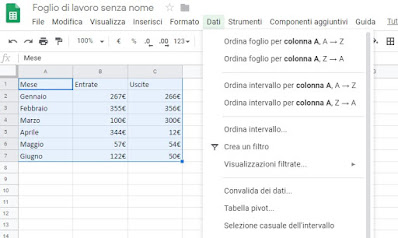
Si aprirà una piccola finestra, dove dovremo scegliere se piazzare la tabella pivot all'interno dello stesso foglio di calcolo o in un'altro foglio creato per l'occasione; dopo aver effettuato la scelta facciamo clic su Crea.
Vedremo comparire l'editor della tabella, in cui dovremo solo scegliere gli elementi da inserire: facciamo quindi clic sul tasto Aggiungi presente accanto ad ogni dato per compilare la tabella pivot con i dati in nostro possesso. Per l'esempio mostrato, dovremo aggiungere al campo Righe tutti i mesi, mentre al campo Valori dovremo inserire le entrate e le uscite (usando due volte il tasto Aggiungi).
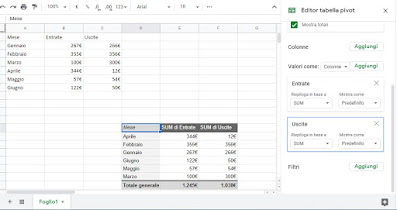
In maniera del tutto automatica verrà compilata la tabella pivot con la riga dei totali e i valori già espressi in Euro; se desideriamo utilizzare un'altra funzione matematica al posto della somma, basterà agire sui menu a scorrimento presenti sotto le voci Riepiloga in base a.
Se desideriamo sfruttare Fogli Google e gli altri strumenti di lavoro offerti da Google anche senza connessione Internet, continuiamo la lettura sulla nostra guida Google Drive Offline per aprire documenti senza internet.
Realizzare tabella pivot su LibreOffice Calc
Vogliamo creare una tabella pivot in casa ma non possediamo una licenza per Microsoft Office? In questo caso possiamo risparmiare molti soldi affidandoci alla soluzione gratuita LibreOffice, che dispone di un buon foglio di calcolo all'interno della suite. Se non l'abbiamo ancora fatto scarichiamo sul nostro PC l'installer di LibreOffice (questa suite è disponibile sia per Windows sia per Mac, oltre ad essere integrata nella stragrande maggioranza delle distribuzioni GNU/Linux). Una volta scaricato installiamolo senza timori, visto che l'installazione procede senza particolari difficoltà o finestre strane da considerare (possiamo anche premere sempre su Avanti per velocizzare l'operazione). Installata la suite su Windows facciamo clic in basso a sinistra sul menu Start e digitiamo Calc, così da poter aprire il risultato di ricerca pertinente ossia LibreOffice Calc.
Ci troveremo davanti un foglio di calcolo in piena regola: iniziamo quindi ad inserire i dati che andranno a comporre la nostra tabella pivot come già visto nella parte relativa ad Excel. Al termine dell'inserimento dei dati selezioniamo tutti i campi con i valori numerici e le intestazioni (trascinando il mouse fino a creare una selezione) e facciamo clic in alto sul pulsante Inserisci tabella pivot, presente sulla barra delle funzioni.

Comparirà una finestra di conferma: facciamo clic su OK, così da mostrare la nuova finestra per le impostazioni della tabella pivot.

Nella finestra spostiamo i campi disponibili sulla destra (nel nostro caso Mese, Entrate e Uscite) in uno dei settori presenti al centro o sulla sinistra, in particolare inseriamo i campi che contengono numeri nel settore Campi dati e i campi che contengono nomi o attestazioni nel settore Campi righe o Campi colonne. Quando pronti facciamo clic su OK per generare la tabella pivot.
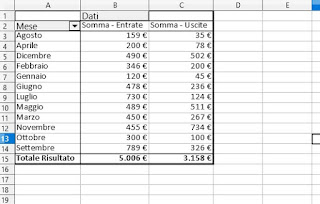
Di base il programma permette di effettuare la somma, ma se volessimo cambiare l'operazione matematica da effettuare dobbiamo fare clic sul pulsante Funzioni, presente sulla sottile barra comparsa sul lato destro del programma.
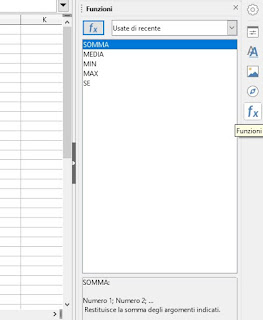
Possiamo utilizzare subito quelle già indicate all'interno oppure fare clic sul menu a tendina Usate di recente e selezionare Tutte o una delle categorie di funzioni integrate in Calc.
Conclusioni
Come abbiamo potuto constatare, creare una tabella pivot su Excel, su Fogli Google e su LibreOffice è davvero molto semplice: questo spiega come mai siano tra le tabelle di calcolo più utilizzate negli uffici e nella pubblica amministrazione (ma possiamo utilizzarli senza problemi per qualsiasi tipo di calcolo, anche quando stiamo a casa).Se vogliamo diventare dei veri esperti nell'utilizzo di Microsoft Excel, vi raccomandiamo di leggere le nostre guide su Come fare calcoli su Excel e su come usare Formule Excel per contare numeri e celle (CONTA e SOMMA).
Se invece cerchiamo dei modelli già pronti per poter gestire gestire spese, finanze e altro con Excel, vi invitiamo a leggere l'articolo sui Migliori modelli Excel da scaricare gratis per gestire spese, finanze e tanto altro.

Posta un commento
Per commentare, si può usare un account Google / Gmail. Se vi piace e volete ringraziare, condividete! (senza commento). Selezionare su "Inviami notifiche" per ricevere via email le risposte Info sulla Privacy